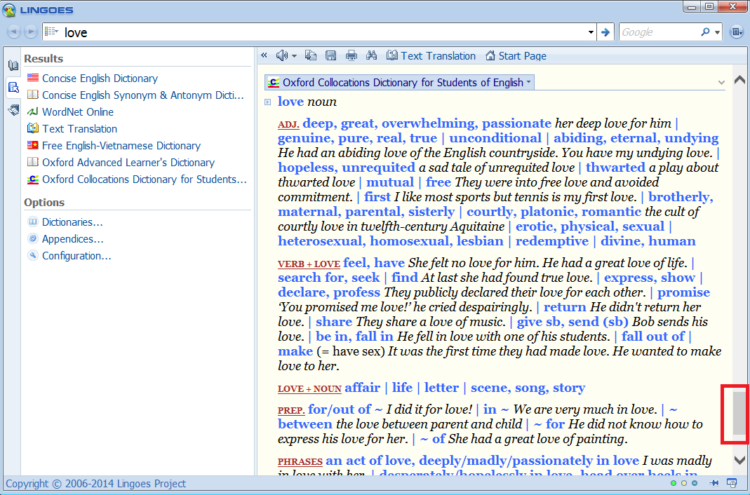Ở bài viết trước, Ad đã hướng dẫn cách Cài đặt Lingoes – nền tảng từ điển và dịch thuật đa ngôn ngữ. Bài viết này sẽ tập trung bàn về cách để sử dụng từ điển Lingoes một cách tối ưu.
Chỉnh sửa thứ tự hiển thị từ điển của từ điển Lingoes
Sau khi cài đặt bất kì từ điển mới nào, nó sẽ có xu hướng hiển thị ở dưới cùng. Ví dụ, Ad mới cài từ điển Oxford Collocations Dictionary for Students of English và thử tra từ love. Kết quả tìm kiếm từ bộ từ điển trên sẽ được hiển thị cuối cùng. Xem hình dưới đây:

Nếu muốn từ điển trên hiển thị đầu tiên hay chỉ sau từ điển Anh – Việt (nói chung tùy ý bạn 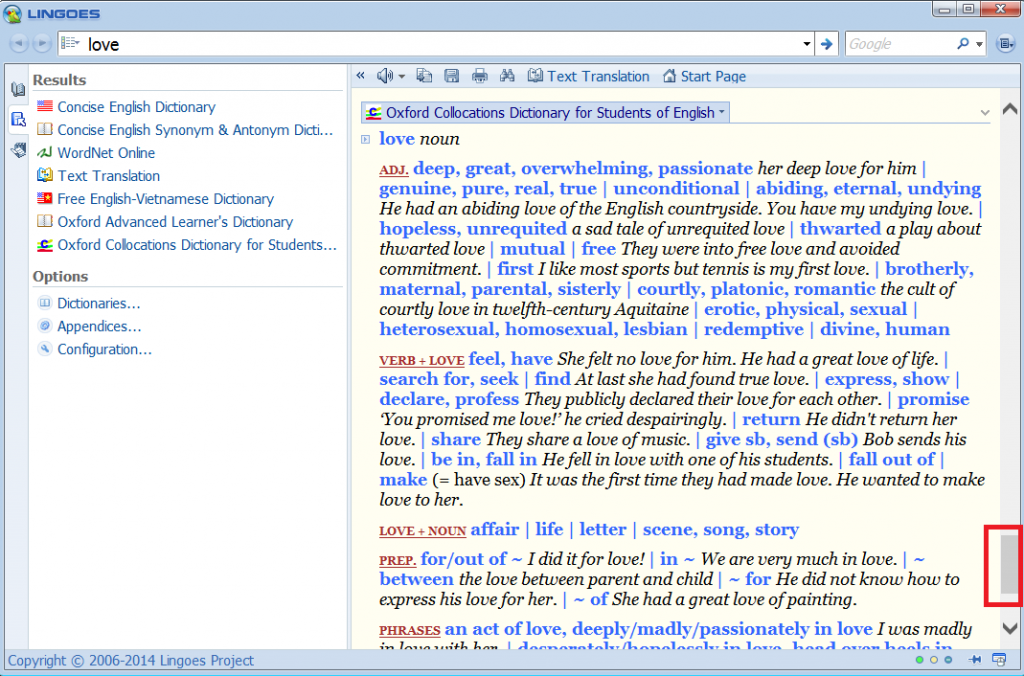 ), cách làm như sau:
), cách làm như sau:
Từ giao diện chính, chọn Option/Dictionaries.
Ở thanh giao diện mới hiện ra, chọn Installed Dictionaries. Các bạn sẽ nhìn thấy cái khung chức năng như hình:

Các bạn có thể bấm chọn từ điển và dùng mũi tên hướng lên hoặc hướng xuống ở nhóm chức năng khung màu xanh để thay đổi thứ tự hiển thị từ điển. Trong trường hợp bạn không muốn hiển thị từ điển nào đó, hãy click bỏ dấu check ở nhóm chức năng khung màu đỏ.
Lưu ý: Bạn cũng có thể làm tương tự ở mục Text Capture Group/Index Group để thay đổi thứ tự hiển thị khi bạn tra từ bằng cách bôi đen hay dùng tổ hợp phím (sẽ đề cập sau).
Sau khi sắp chỉnh thứ tự xong, bấm close để hoàn tất.
Ad đã đưa từ điển Oxford Collocations Dictionary for Students of English lên trên cùng. Đây là kết quả:

Kích hoạt tính năng Translate selected text
Mở biểu tượng Lingoes như hình dưới: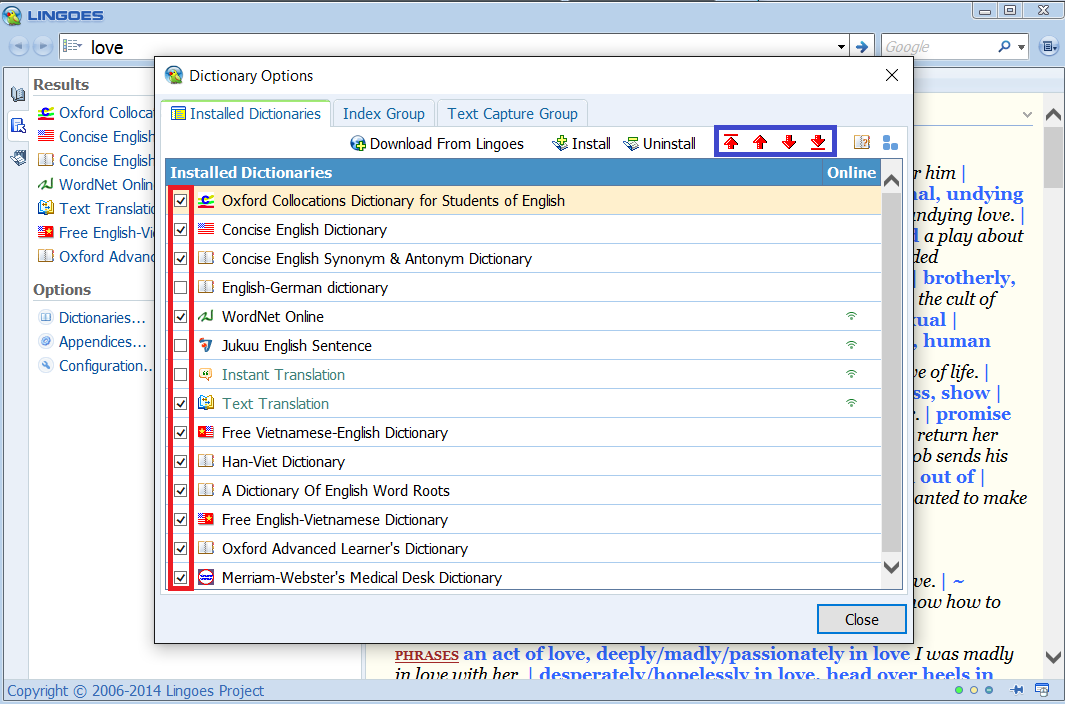 Bấm phải chuột, click chọn Translate selected text. Sau khi làm xong, bạn sẽ thu được kết quả như hình:
Bấm phải chuột, click chọn Translate selected text. Sau khi làm xong, bạn sẽ thu được kết quả như hình:

Bây giờ bạn có thể bôi đen chọn từ cần tra từ điển (khi lướt web, đọc tài liệu hay soạn thảo văn bản,…), nghĩa của từ (theo thứ tự hiển thị từ điển bạn đã chọn) sẽ hiển thị ngay lập tức. Ví dụ:
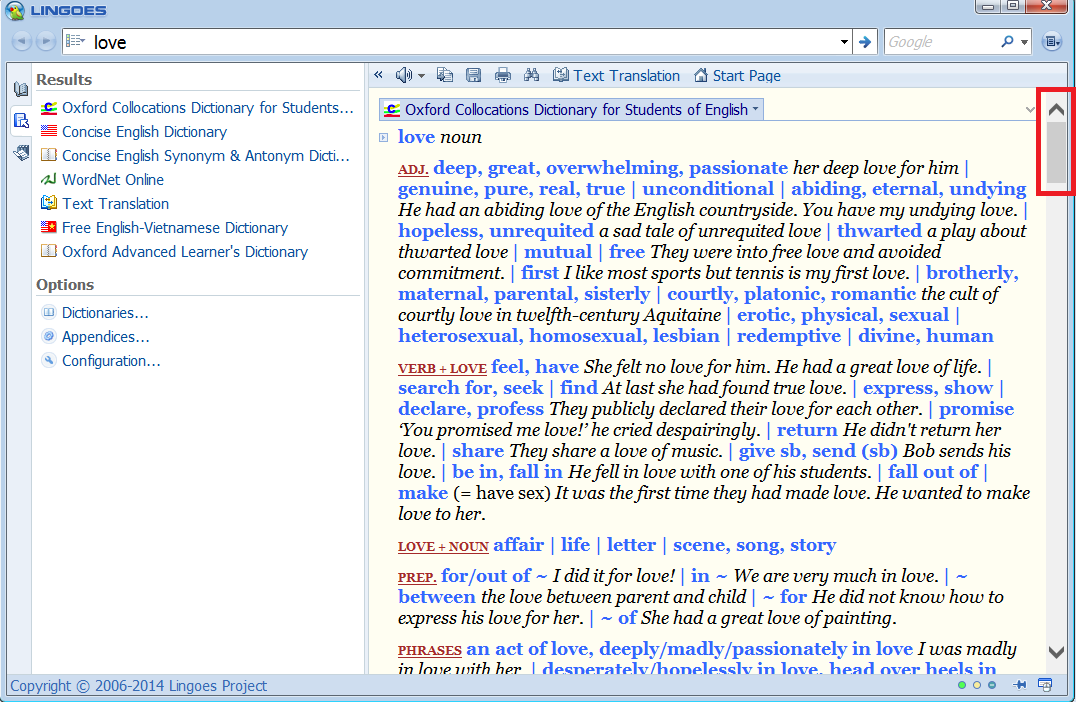

Phát âm từ hoặc đoạn văn được chọn
Mặc định phần mềm sẽ cung cấp engine để phát âm từ vựng tiếng Anh hoặc đọc một đoạn văn bản tiếng Anh. Bạn có thể dùng tính năng này ít nhất theo 2 cách:
Cách 1:
Bôi đen từ hoặc đoạn văn, bấm tổ hợp phím Ctrl + F12.
Cách 2:
Tra từ và bấm vào biểu tượng Speak the selected text.

Bạn cũng có thể thiết lập việc phát âm một cách tự động đồng thời với quá trình tra từ điển. Cách làm như sau:
Từ thanh giao diện chính, chọn Configuration. Ở cửa sổ mới hiện ra, chọn Speech, đánh dấu check vào ô While looking up word và/hoặc While translating selected text ở mục Real-time Pronunciation.

Các tính năng thú vị khác của phần mềm từ điển Lingoes
Ngoài tra từ điển, các bạn cũng có thể dùng phần mềm từ điển Lingoes để thực hiện một số chức năng thú vị sau:
- Xem bảng tuần hoàn các nguyên tố hóa học
- Sử dụng Calculator
- Chuyển đổi tiếng Trung phồn thể (chính thể) sang tiếng Trung giản thể
- Ý nghĩa các từ viết tắt (Abbreviations) thông dụng
- Bảng động từ bất qui tắc tiếng Anh
- Và một số tính năng cao cấp khác
Như vậy là ad đã trình bày chi tiết một số khía cạnh quan trọng để bạn có thể khai thác hiệu quả phần mềm từ điển Lingoes. Mong rằng phần mềm từ điển này sẽ giúp ích cho việc học tập và làm việc của các bạn. Mọi thắc mắc xin cứ comment bên dưới nhé!